
Es ist eine oft gestellte Frage: "Was ist der beste Musik-Streaming-Dienst?" Meine Antwort ist, es kommt darauf an. Es ist Spotify, wenn Sie bereit sind, etwas Geld für ein hochwertiges Audio-Erlebnis abzugeben. Aber wenn du kostenlos liebst, dann ist es YouTube.
Leider geht es bei YouTube nicht nur um Musik und es kann ziemlich nervig sein, sie zu verwenden, wenn du nur Musik willst. Um das Beste daraus zu machen, musst du die Möglichkeiten von YouTube-Playlists verstehen.
In diesem YouTube-Einführungshandbuch erfahren Sie, welche Vorteile YouTube-Playlists bieten und wie Sie diese nutzen können, um alles zu lernen und alles zu genießen.
Was ist eine YouTube-Playlist (und warum eine verwenden)?
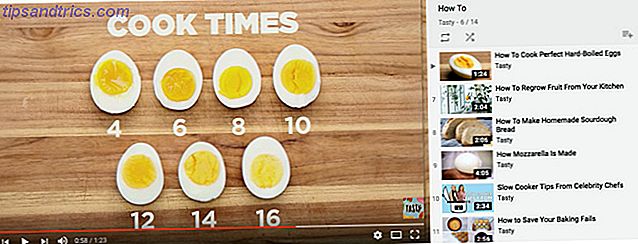
Eine Playlist auf YouTube ist eine Sammlung von Videos. Es kann öffentlich oder privat sein. Sobald Sie eine Liste von Videos organisieren Wie organisieren Sie die besten Online-Videos, die Sie jeden Tag sehen Wie organisieren Sie die besten Online-Videos, die Sie jeden Tag ansehen Es gibt spezielle Alternativen, mit denen Sie Videos speichern und sie später ansehen können. Schauen wir uns die besten Systeme zum Speichern von Videos an, mit denen Sie auch später zu ihnen zurückkehren können. Lesen Sie mehr, sie können nacheinander gespielt werden. Dies erspart Ihnen die mühsame Suche nach Videos.
Es hilft, die Videos zu einem bestimmten Thema oder Thema zu organisieren. Sie können jedoch auch eine Playlist mit nicht verwandten Videos erstellen. Sie können beispielsweise eine Wiedergabeliste mit Umgebungsgeräuschen erstellen, die Sie bei der Arbeit hören können. Oder Sie können eine Liste mit zufälligen Videos erstellen, die Sie mit Freunden teilen möchten.
Es hilft, deine eigenen Videos besser erkennbar zu machen. Wenn du deine eigenen Videos hochlädst, ist es wichtig, deine Videos in Playlists zu organisieren, um deinen Zuschauern ein besseres Erlebnis zu bieten. YouTube indiziert Wiedergabelisten und ermöglicht anderen, die verschiedenen Videoinhalte zu finden, die du hochgeladen hast.
Wie erstelle ich eine Playlist auf Youtube?
YouTube hat Versionen für den Desktop, mobile Browser, Android und iOS. Betrachten wir zur Vereinfachung die Methode zum Erstellen einer Wiedergabeliste auf dem Desktop.
Das geht so: Melde dich mit deiner Google ID bei YouTube an, suche nach dem ersten Video, das du in deine Playlist aufnehmen möchtest, und füge es hinzu. Sie können Videos mit zwei Methoden hinzufügen.
Methode 1: Durchsuchen Sie die Suchergebnisse. Klicke für ein beliebiges Video auf die drei vertikalen Punkte> Zur Playlist hinzufügen .

Methode 2: Öffnen und sehen Sie sich das Video an. Klicken Sie dann auf das Symbol Hinzufügen zu (Pluszeichen), das sich direkt unter dem Video befindet.

In beiden Fällen wird ein Menü angezeigt, in dem Sie das Video einer vorhandenen Playlist hinzufügen oder ein neues erstellen können. Wenn Sie auf Neue Wiedergabeliste erstellen klicken, geben Sie den Namen der neuen Wiedergabeliste ein.

Verwende das Dropdown-Feld, um die Datenschutzeinstellungen deiner Playlist auszuwählen. Setzen Sie es auf privat, wenn Sie möchten, dass es nur für Ihre Augen ist.
Zuletzt klicken Sie auf Erstellen . Sie können jetzt der gleichen Methode folgen, um neue Videos zu dieser Wiedergabeliste hinzuzufügen.
So bearbeiten Sie eine YouTube-Playlist
Wie bei jeder anderen Playlist können Sie Playlistentitel, Beschreibungen, Videos neu anordnen oder Videos aus einer Playlist löschen. Sie können auch ein Video auswählen, das als Miniatur der Wiedergabeliste fungiert.
Klicken Sie auf eine Wiedergabeliste in der Liste unter Bibliothek, und klicken Sie neben Ihrem Kontonamen auf den Link Bearbeiten (mit dem Stiftsymbol). Die Playlist-Seite wird angezeigt. Verwenden Sie die Anpassungsoptionen, um die Anzeige Ihrer Wiedergabeliste zu ändern.

Zum Beispiel:
- Bewegen Sie den Mauszeiger über den Titel der Wiedergabeliste und klicken Sie auf das Stiftsymbol, um den Titel zu ändern.
- Klicken Sie auf den Link Beschreibung hinzufügen, um ein Textfeld zu öffnen, in dem Sie erklären können, worum es in der Wiedergabeliste geht.
- Bewegen Sie die Maus über den linken Rand des Videos, bis Sie die graue vertikale Leiste und einen Pfeil mit vier Pfeilen neben der Miniaturansicht des Videos sehen. Ziehen Sie das Video nach oben oder unten, um die Wiedergabeliste neu anzuordnen.
- Bewegen Sie die Maus über den rechten Rand des Videos, um einen Link anzuzeigen, der " Mehr" enthält . Dies eröffnet ein paar weitere Optionen zum Organisieren Ihrer Wiedergabeliste, einschließlich der Möglichkeit, Notizen hinzuzufügen und ein bestimmtes Video als gemeinsames Thumbnail für die gesamte Wiedergabeliste festzulegen.
Wie mache ich eine YouTube-Playlist privat?
Sie können YouTube-Playlists als privat festlegen und für sich behalten. Oder Ihre sorgfältig kuratierte Sammlung kann über eine öffentliche Playlist genossen werden. Folgen Sie dem gleichen Pfad wie oben, um die Seite für eine einzelne Wiedergabeliste zu erreichen.
Klicken Sie auf die Schaltfläche Playlist-Einstellungen . Wählen Sie im Drop-down-Menü Playlist-Datenschutz die Einstellung für die Playlist-Datenschutzeinstellungen aus und klicken Sie auf Speichern .

Sie können aus den drei verfügbaren Optionen wählen:
- Öffentliche Videos und Playlists können von jedem gesehen und geteilt werden.
- Private Videos und Playlists können nur von Ihnen und den von Ihnen ausgewählten Nutzern gesehen werden.
- Nicht aufgeführte Videos und Playlists können von jedem mit diesem Link gesehen und geteilt werden.
Wir kommen auf YouTube wegen der allgemein freigegebenen öffentlichen Wiedergabelisten 6 Fantastische Möglichkeiten, Musikwiedergabelisten zu finden und zu teilen 6 Fantastische Möglichkeiten, Musikwiedergabelisten zu finden und weiterzugeben Streaming-Musikdienste werden immer beliebter und das bedeutet die Möglichkeit, Wiedergabelisten mit Familie zu erstellen und zu teilen und Freunde sind einfacher denn je. Hier ist, wie es geht. Weiterlesen . Also, behalte die Videos nicht für dich selbst, da mehr Austausch bessere Entdeckbarkeit erzeugt. Das bringt uns zu unserem nächsten Punkt.
Wie teile ich eine YouTube Playlist?
Nutzen Sie die fast verborgene soziale Kraft von YouTube Wie Sie die soziale Seite von YouTube optimal nutzen können Wie Sie die soziale Seite von YouTube optimal nutzen können YouTube ist ein soziales Netzwerk. Selbst wenn du keinen Kanal betreibst, kann YouTube nützlich für die Interaktion mit der Community sein. Aber warum möchtest du zufällige YouTuber kennenlernen? Und wie? Weiterlesen . Sie können eine öffentliche YouTube-Playlist einfach mit einem Klick auf das Share-Symbol teilen. Wenn du jedoch eine private Playlist teilen möchtest, musst du deine Freunde oder deine Familie einladen, die Videos zuerst anzusehen.
Lass uns sehen, wie du eine Playlist teilen kannst, die du erstellt hast:
Klicke auf eine Playlist, die du teilen möchtest, und öffne sie auf einer eigenen Seite. Klicken Sie neben Ihrem Kontonamen auf den Link Bearbeiten (mit dem Stiftsymbol).

Der Playlisten-Verwaltungsbildschirm wird angezeigt. Klicke auf die Schaltfläche " Teilen" und wähle eine Methode aus, um den Playlist-Link an deine Freunde zu senden.

Wie mische ich eine YouTube-Playlist?
Es gab eine Zeit, als die YouTube Shuffle-Schaltfläche auf dem Desktop fehlerhaft war. Sie mussten sich auf eine Website von Drittanbietern wie RandomTube verlassen, um Ihre Songs oder Videos zu mischen und zu mischen.
Aber es scheint, dass der Bug gequetscht wurde. Es ist einfach, die Videos in beliebiger Reihenfolge mit einem Klick anzusehen: Klicken Sie auf die Shuffle- Schaltfläche oberhalb der Wiedergabeliste.

So löschen Sie eine YouTube-Playlist
Sie können einzelne Videos aus einer Wiedergabeliste entfernen und eine YouTube-Wiedergabeliste vollständig löschen. Die Änderungen an der YouTube-Benutzeroberfläche YouTube wurde besser! 9 Neue Funktionen, die Sie kennen müssen YouTube wurde besser! 9 Neue Funktionen, die Sie kennen müssen YouTube ist so viel besser, wenn Sie einige seiner versteckten Tricks und Funktionen entdecken. Hier sind neun Möglichkeiten, dein YouTube-Erlebnis zu verbessern. Read More verwirren oft Benutzer, aber das Löschen einer ganzen Playlist ist einfach.
Melde dich in deinem YouTube-Konto an. Klicke in der linken Seitenleiste deiner Account-Seite auf die Playlist, die du löschen möchtest. Klicken Sie neben Ihrem Kontonamen auf den Link Bearbeiten (mit dem Stiftsymbol).

Die angezeigte Seite bietet Ihnen alle Möglichkeiten, Ihre Wiedergabeliste zu verwalten. Klicken Sie auf die drei vertikalen Punkte ( Mehr ) ganz rechts neben dem Namen der Wiedergabeliste.

Klicken Sie auf Playlist löschen, um die Playlist aus Ihrem Konto zu entfernen. Eine Bestätigungsbox fragt Sie, ob Sie sicher sind. Klicken Sie auf die rote Schaltfläche Ja, Löschen .
So laden Sie eine YouTube-Playlist
YouTube-Apps für iOS und Android zusammen mit YouTube Go für Android 7 Leichte Android Go-Apps zum Speichern von Speicherplatz und Arbeitsspeicher 7 Leichte Android Go-Apps zum Speichern von Speicherplatz und Arbeitsspeicher Googles neue Android Go-Apps bieten leichte Alternativen zu Maps, YouTube und mehr. Hier ist, was Sie wissen und wie Sie sie jetzt ausprobieren sollten. Mit Read More kannst du einzelne Videos offline ansehen. Aber es gibt noch keine Möglichkeit, eine komplette Playlist herunterzuladen. Dafür müssen Sie auf einige hervorragende Tools von Drittanbietern zurückgreifen.
Wir haben einige der besten Tools und Apps zum Herunterladen von YouTube-Playlists getestet. Hier ist die kurze Liste:
- KeepVid
- Gihosoft TubeGet
- 4K Video Downloader
- VLC Media Player
Es gibt auch mehrere Möglichkeiten im Internet, wenn Sie nichts installieren möchten. Viele kommen mit lästigen Anzeigen. Aber hier sind zwei, die Sie ausprobieren können:
- DDownr
- CollectYouTube.com
Beginnen Sie heute mit der Verwendung von YouTube-Playlists
YouTube ist auch eine der beliebtesten "Suchmaschinen" im Internet. Die riesige Anzahl von Videos, die jeden Tag hochgeladen werden, machen es zu einem Informationswirbel. Sorgfältig geplante Playlists machen es leichter zu verwalten. Wir haben uns in diesem Anfängerleitfaden einfach an die Oberfläche gekratzt und du kannst dir sicher sein, dass es noch mehr YouTube-Tricks zu entdecken gibt.
Also, wenn Sie aufpassen, schauen Sie sich diese coolen YouTube-URL-Tricks an. 10 YouTube-URL-Tricks, die Sie kennen sollten 10 YouTube-URL-Tricks, die Sie kennen sollten Über YouTube ist die erste Online-Video-Site mit einer überwältigenden Anzahl von Videos. Diese URL-Tricks können Ihnen helfen, mit minimalem Aufwand mehr aus dem Service herauszuholen. Lesen Sie mehr, um jetzt mehr daraus zu machen.



